
如果您由于密码泄露、太容易被猜到,或其它原因想要更改复杂密码,在 Windows 10 系统中,可以使用「控制面板」「命令提示符」甚至通过 PowerShell 来更改/重置本地账户密码。
前两种方式都比较简单,下面系统极客就为大家介绍如何通过 PowerShell 来更改本地帐户密码:
1 使用 Windows + X 快捷键打开快捷菜单——选择 Windows PowerShell(管理员)
2 执行以下命令以列出所有本地账户:
Get-LocalUser
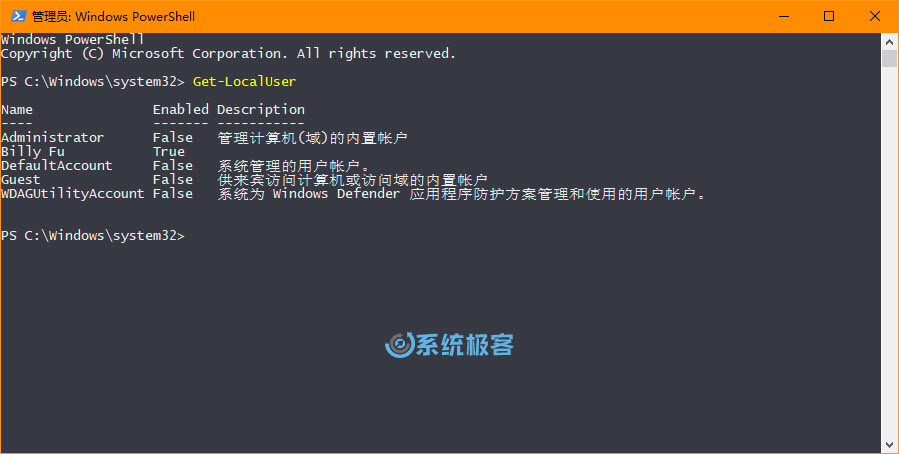
3 执行以下命令,新建一个变量来存储密码:
$Password = Read-Host "Enter the new password" -AsSecureString
4 输入新密码
5 执行以下命令,以便将新密码用于指定的本地账户:
$UserAccount = Get-LocalUser -Name "Billy Fu" $UserAccount | Set-LocalUser -Password $Password
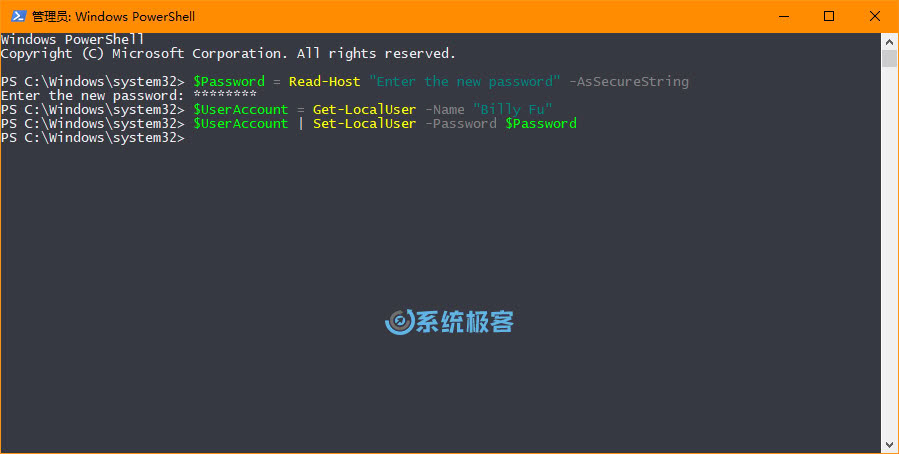
完成这些步骤后,注销之后就可能用重置好的新密码来登录 Windows 10 系统了。












最新评论
引入了附件打开极慢的bug
不卸载它,老莫名其妙跳出来。
nb,解决了Microsoft Store更新时错误码为0x8000000B的问题
创建帐户的时候设置啊,喵喵喵 😺~